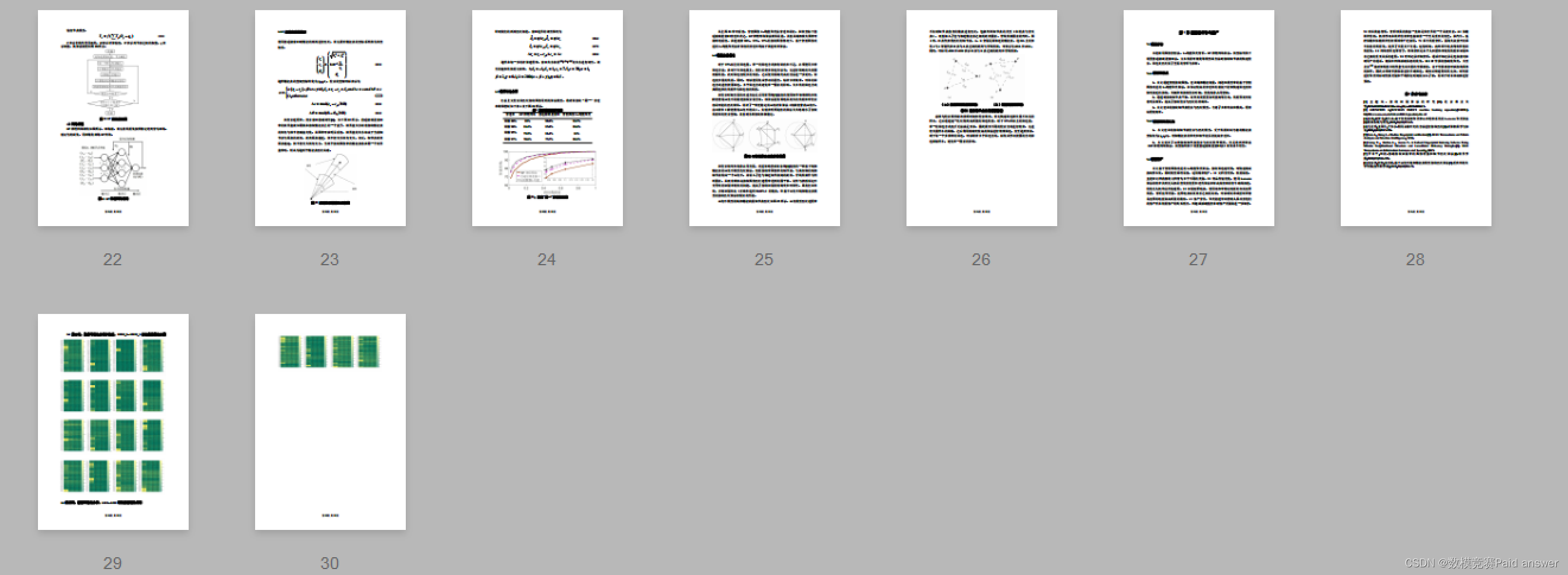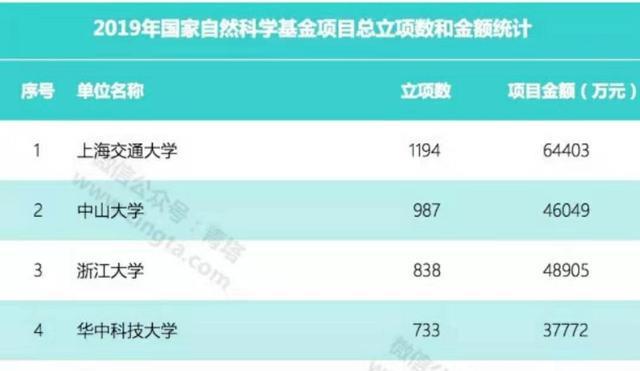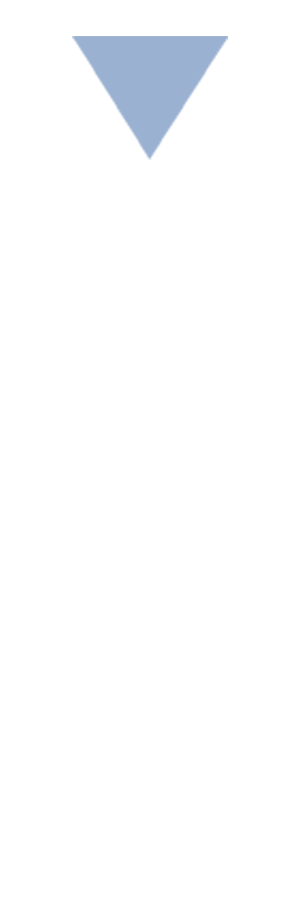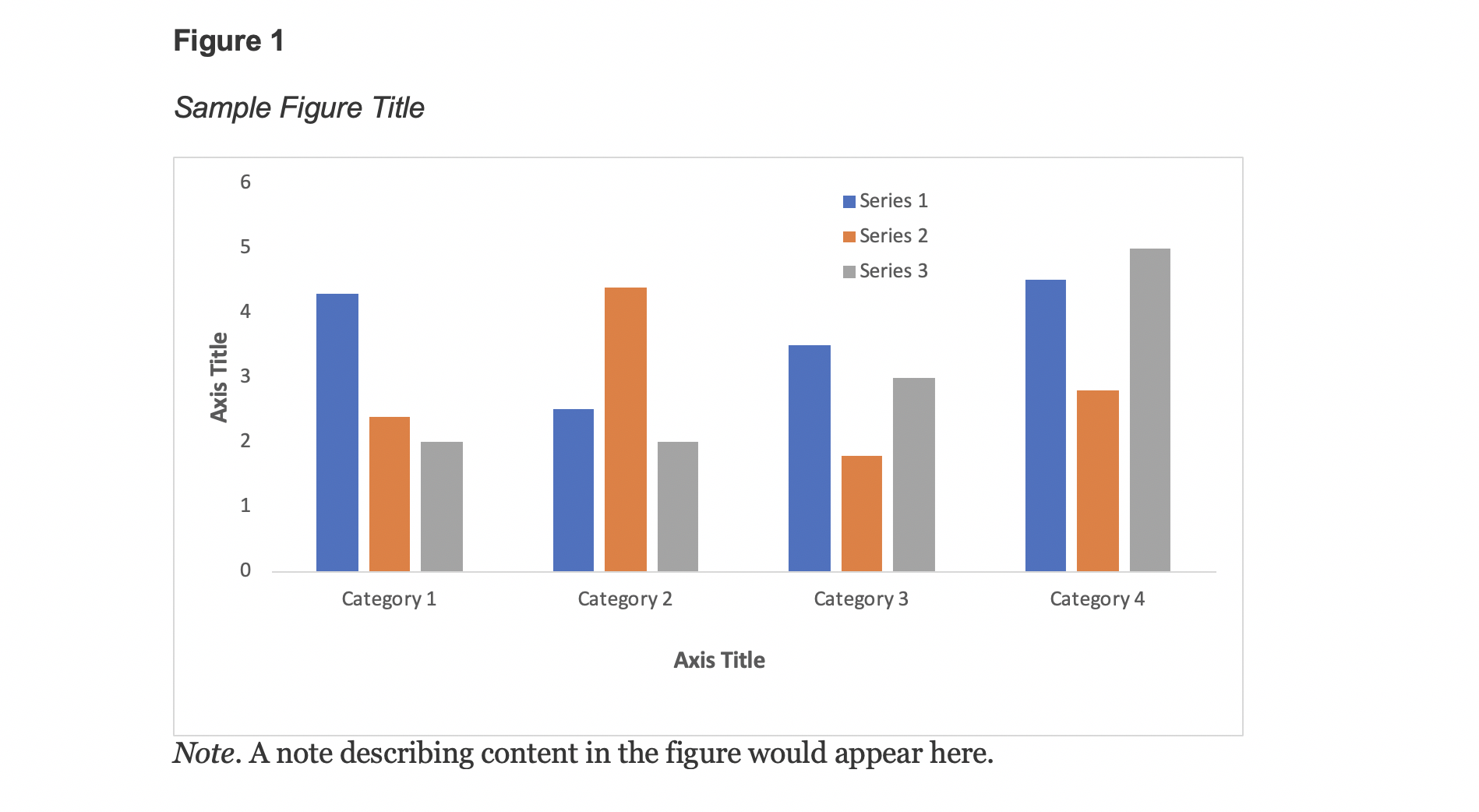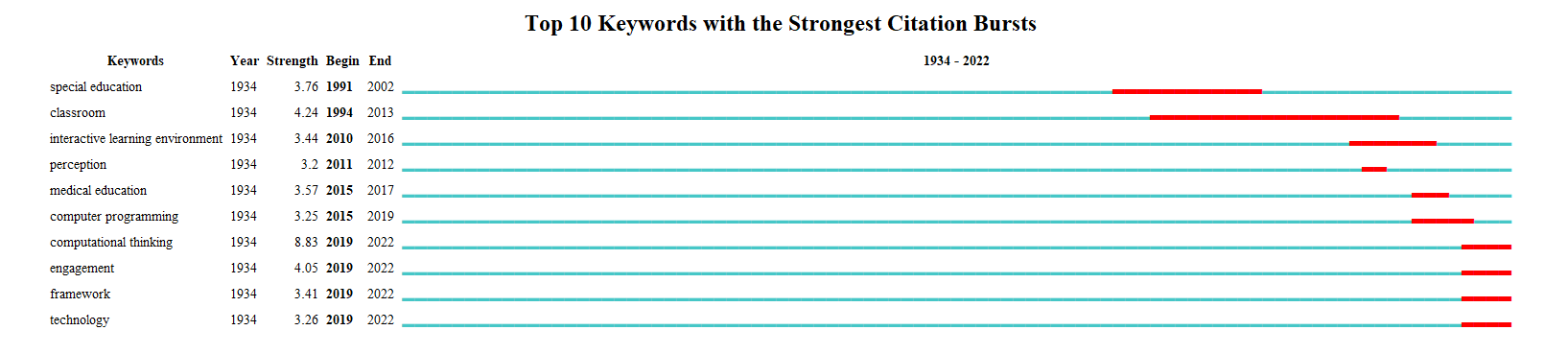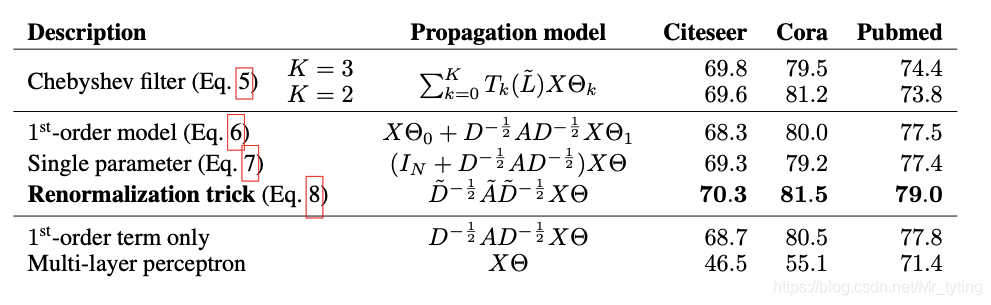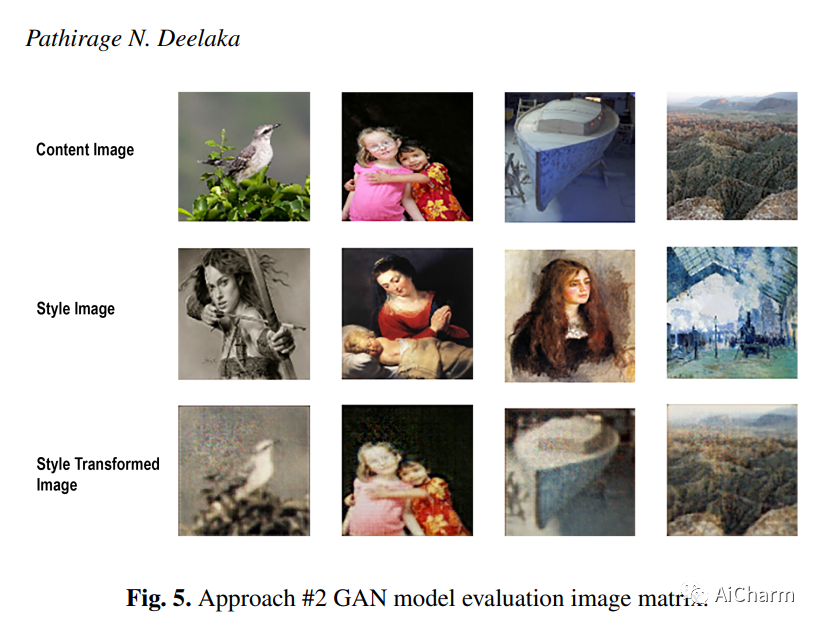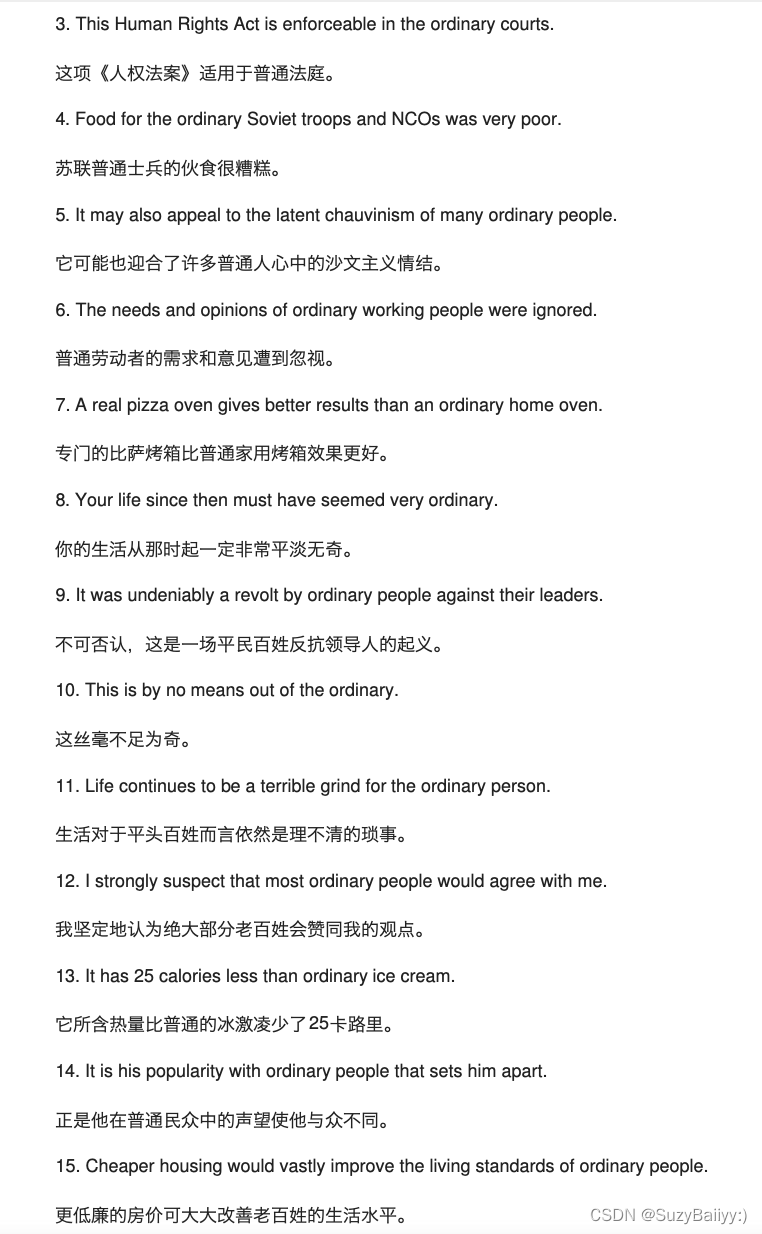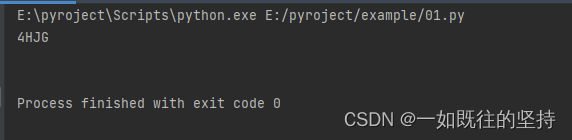一、revit建模中两面墙贴在一起怎么插入门窗
在Revit的应用中,有时需要统计特殊的工程量,在统计一个项目中不同位置,不同厚度的保温材料时,有时会将保温层用一片墙表示出来贴在主体的墙上,这时在其中一面墙上插入门窗时,如图所示,如何再另一面墙上也形成洞口?

(1)使用【修改】选项卡【即可图形】面板【连接几何图形】按钮,将两片墙进行几何连接,如下图所示。
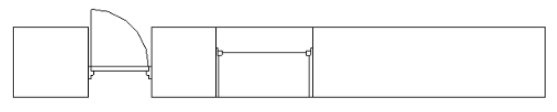
(2)进入三维视图,插入的门窗在两面墙上已经剪切出门窗洞口。
(3)如上所述操作,即可修改梁的连接方式。
二、隐框玻璃等特殊效果如何实现?
在使用幕墙进行设计时有时会需要用到诸如隐框玻璃等特殊效果如图所示,我们应该如何实现呢?

要实现这种隐框玻璃效果必须制作特殊的嵌板族:
(1)在公制嵌板族中在原有参照平面的基础上绘制四条新的参照平面,并沿新参照平面交点绘制实心拉伸与其锁定如图所示

(2)在立面上为嵌板添加四个尺寸参数,以便在载入项目后可以调整其延伸出幕墙网格线的距离。
(3)载入项目中在所需幕墙中替换该嵌板,添加竖挺,然后调整竖挺的偏移,使其位于玻璃之后如图所示:

(4)如图所示:根据已有嵌板间距调整刚才制作的嵌板中的W参数至适当值便可以实现隐框玻璃的最终效果了。
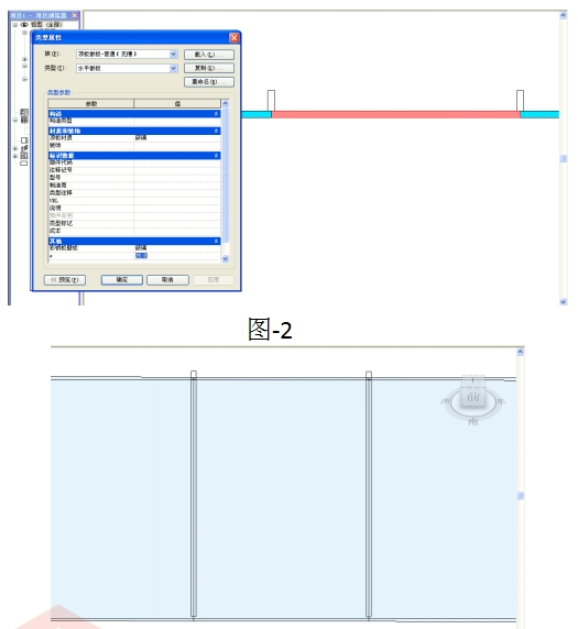
【Revit插件】建模助手2.0,上新功能!
【功能自定义搭配】常用功能放在一块
【独立更新】需要什么功能可自行更新,不需要功能,不更新。
【云端保存】常用功能、快捷键云端保存。异地登录一样能用。
【Dynamo节点管理】将用户的Dynamo节点以Revit插件的形式显示,并且可以设置快捷键。
【自动保存】再也不担心问件忘记保存了
【闪念本】相当于revit中“备忘录”随时记录建模问题